2022. 10. 20. 21:26ㆍ해외구매대행 A to Z
해외구매대행을 하기 위한 소싱처 중 하나인 타오바오를 가입해보도록 하겠습니다.
타오바오는 회원가입 후 승인이 생각보다는 어렵고 계정 자체가 동결될 수도 있으니
차근차근 해보도록 하겠습니다.


사이트에 접속하면 회원가입을 위해 해당 빨간 박스를 클릭해주세요

로그인을 위한 다음과 같은 화면이 나오는데 저희는 회원가입을 위해 하단 아래 빨간 박스를 클릭할게요
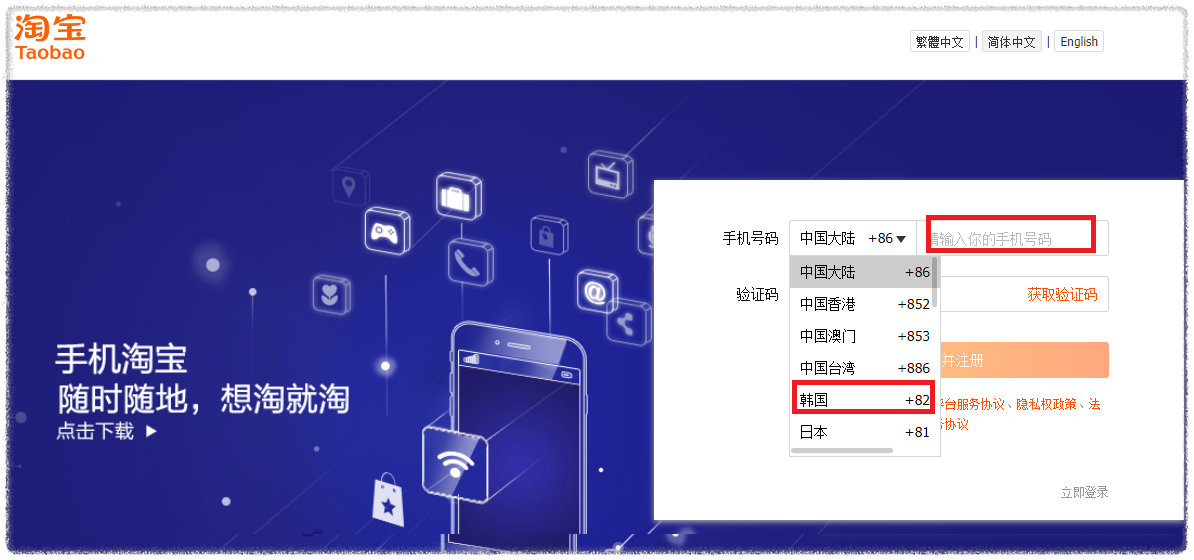
그럼 전화번호 입력하는 화면이 나옵니다.
한국이니까 +82를 선택하여 주시고 그 옆에는 전화번호를 입력합니다.
010부터 입력해도 되고, 10부터 입력해도 무방합니다. (ex. 01012345675 or 01012345678)

그리고 아래 빨간 버튼을 클릭하면 번호로 인증번호가 날라와요!
인증번호 입력 시간이 짧으니 수신하는대로 입력해주시는게 좋습니다.
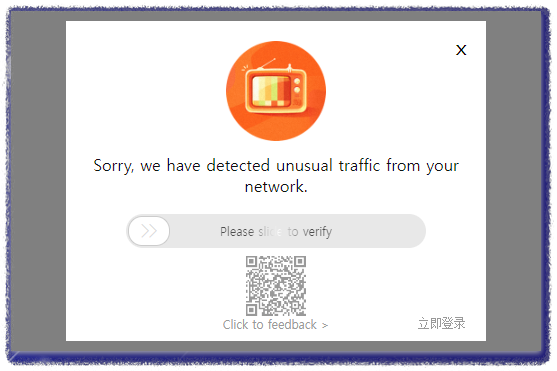
그럼 인증번호 입력과 함께 잠금을 해제하는 보안팝업창이 뜨는데요
>> 화살표를 천천히 오른쪽으로 옮겨해제해주시면 되겠습니다.

그럼 회원가입이 완료가 되었고, 위와 같은 화면이 뜨는데요
회원가입은 되었지만 로그인을 하기 위해서는 아이디와 비밀번호가 필요해요
물론 다시 핸드폰 인증번호를 받아 로그인 하는 방법이 있지만 인증횟수를 초과하게 되면 동결이 될 수 있으니
아이디/비밀번호로 로그인 하는 것을 추천드려요
(만약 핸드폰에 타오바오 어플이 있다면 QR코드로도 PC로그인이 가능합니다.)
맨 위 상단의 taobao 를 클릭해주세요
아이디를 알고 비밀번호를 설정해봅시다!
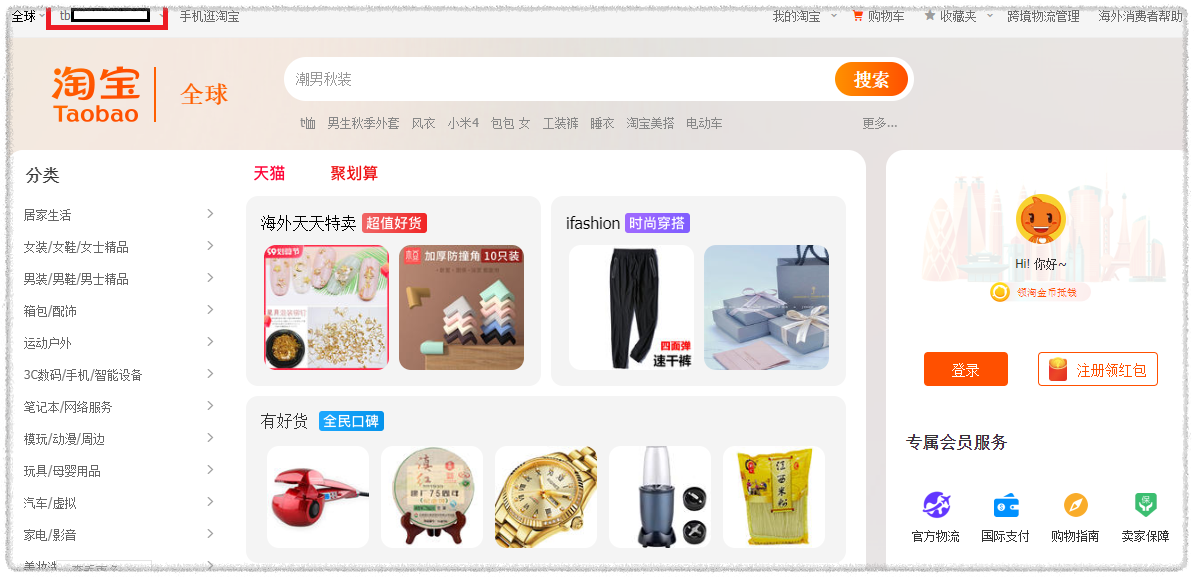
왼쪽 상단에 "tb000000∽" 숫자가 보이실텐데 이게 아이디입니다.
비밀번호를 설정해줘야 하는데요!

맨위 해당문구를 클릭해주세요! (그 옆에 클릭하면 안됩니다! 로그아웃인데 영영 못돌아올수 있어요;)
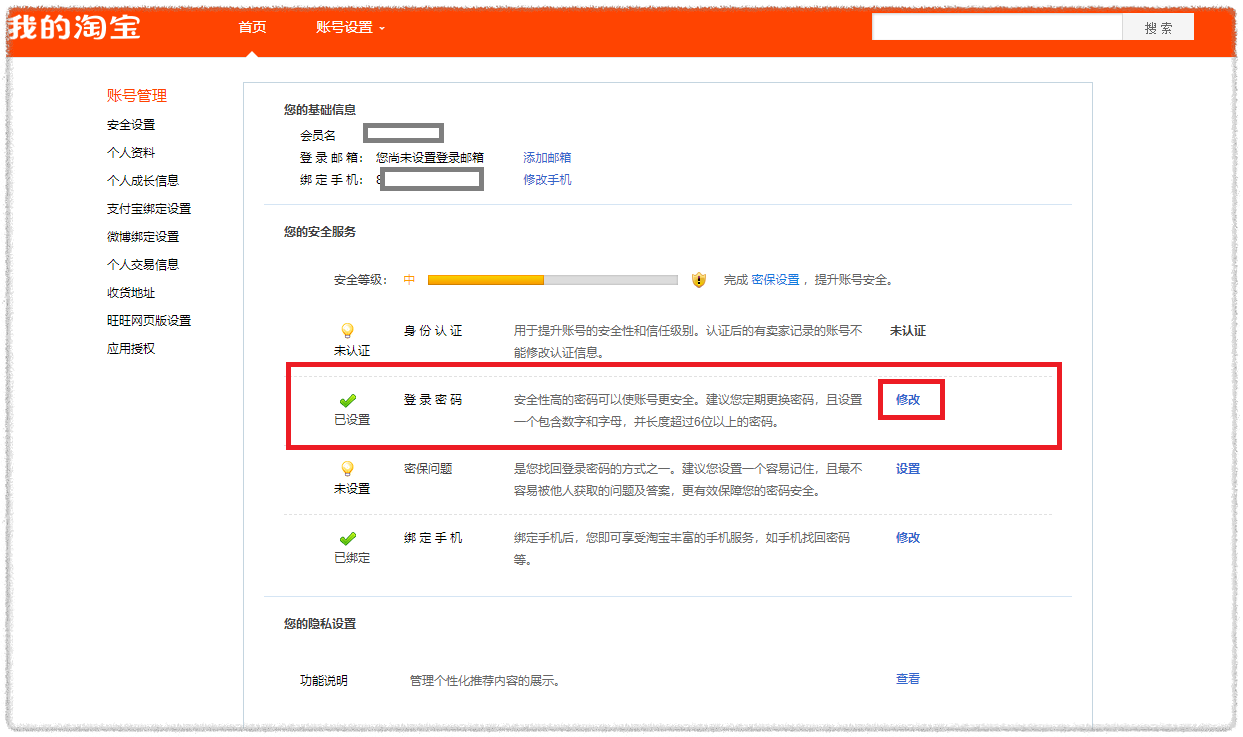
그럼 두번째 보이는 박스의 파란문구를 클릭해주세요
그럼 핸드폰 인증 먼저 진행하게되는데요!

인증번호 받기 (빨간색 박스) 를 눌러서 인증번호를 입력하고 그 아래 있는 주황색 버튼을 클릭해주세요!
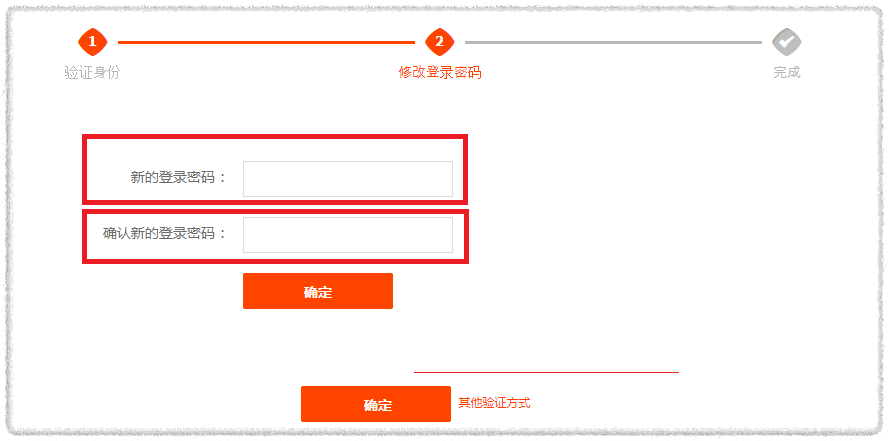
그럼 이렇게 비밀번호 입력과 그 밑에 비밀번호 확인란이 있는데요
영문+숫자+특수문자를 조합하여 비밀번호를 위에 박스에 한번, 밑에 박스에 한번 입력해주세요
그럼 끝입니다!
그리고 이제 핸드폰 인증번호 없이 아이디와 비밀번호를 통해 pc에서 타오바오를 로그인하여
사용하실 수 있으세요!
오늘도 고생하셨습니다. :)
'해외구매대행 A to Z' 카테고리의 다른 글
| #9 기타 ② 수입식품 (0) | 2022.10.26 |
|---|---|
| #9 기타 ① 알리왕왕 설치 (0) | 2022.10.20 |
| #7 마케팅 ① 포셀 (0) | 2022.10.14 |
| #6 배송대행지 ① 바른직구 (0) | 2022.10.14 |
| #4 오픈마켓 입점 ④ 11번가 (0) | 2022.10.13 |